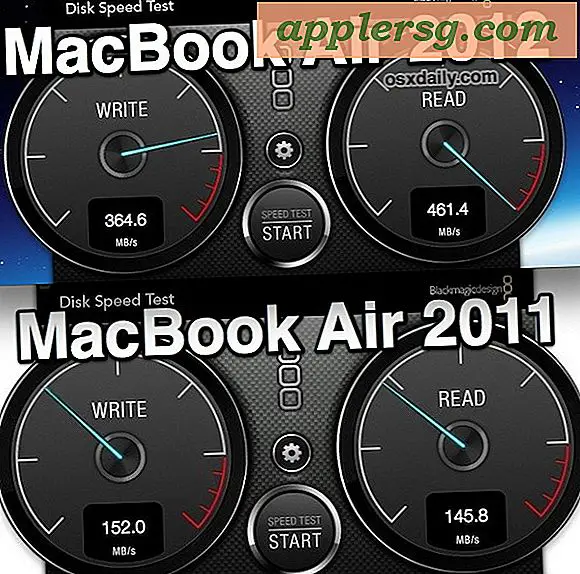Comment utiliser les restrictions comme contrôle parental sur un iPhone, iPad et iPod Touch
Si vous envisagez de donner un iPhone, un iPad ou un iPod touch à un enfant, prenez quelques instants pour configurer des contrôles parentaux très basiques sur l'appareil en utilisant la fonction Restrictions d'iOS. La configuration ne prend que quelques minutes, ce qui empêche l'accès aux contenus inappropriés, évite les médias thématiques matures, empêche les achats in-app et les frais accessoires, désactive la possibilité de télécharger et d'installer de nouvelles applications et empêche la suppression des applications déjà été installé sur l'appareil.

Empêcher l'installation et la suppression des applications, des achats intégrés
- Ouvrez les paramètres et allez à "Général", puis à "Restrictions"
- Appuyez sur "Activer les restrictions" et définissez un mot de passe pour contrôler l'accès au panneau des restrictions
- Sous "Autoriser", désactivez l'option "Installation des applications", "Suppression des applications", "Langue explicite" et réglez les autres applications et paramètres selon vos besoins.
- Faites défiler jusqu'à "Contenu autorisé" et retournez "Achats intégrés" à OFF
Restreindre le contenu inapproprié selon l'âge
- Toujours dans les paramètres "Restrictions", regardez sous "Contenu autorisé" et appuyez sur "Musique & Podcasts" et désactivez l'option "OFF"
- Basculer "Films" et "Séries TV" pour régler les paramètres appropriés (G et PG sont peut-être les plus courants, ou envisager de désactiver complètement la fonction)
- Allez dans "Apps" et choisissez les paramètres appropriés à l'âge. Notez que certaines applications standard, telles que les navigateurs Web tiers, peuvent être classées "17+", car elles peuvent théoriquement être utilisées pour accéder au contenu pour adultes.
Les captures d'écran ci-dessous le démontrent sur un iPhone, avec certaines des fonctionnalités de restriction les plus importantes activées. Si rien d'autre, désactiver les achats in-app, téléchargements d'applications, et
l'enlèvement de l'application en général sont fortement recommandés.

Les restrictions de contenu peuvent être définies en fonction de l'âge afin de déterminer ce qui est approprié et ce qui ne l'est pas. Cela aura un impact sur le type de média pouvant être affiché sur l'appareil:

Si vous le souhaitez, vous pouvez également modifier les paramètres de localisation, bien qu'il soit préférable de cibler cette fonctionnalité et de désactiver la géolocalisation avec des applications telles que l'appareil photo et les photos. Désactiver toutes les fonctionnalités de localisation est souvent indésirable, car il empêche l'utilisation significative d'applications comme les encyclopédies locales, la météo, les cartes, et ces applications de nuit étoilées sans cesse amusantes et éducatives.
 Ces options sont les mêmes dans pratiquement toutes les versions d'iOS, même si vous trouverez des versions antérieures d'iOS susceptibles d'étiqueter les paramètres Restrictions comme "Contrôle Parental" à la place. En outre, iOS 7 inclut une option permettant de limiter certains contenus Web par niveau d'âge.
Ces options sont les mêmes dans pratiquement toutes les versions d'iOS, même si vous trouverez des versions antérieures d'iOS susceptibles d'étiqueter les paramètres Restrictions comme "Contrôle Parental" à la place. En outre, iOS 7 inclut une option permettant de limiter certains contenus Web par niveau d'âge.
Pour aller plus loin, vous pouvez également masquer les applications indésirables comme Safari, App Store, iTunes, iBook, FaceTime, ou aller jusqu'à désactiver toutes les applications tierces, et même désactiver l'appareil photo si vous ne voulez pas qu'il soit utilisé du tout .
Enfin, il existe la possibilité d'utiliser l'accès guidé pour verrouiller un iPhone, un iPad ou un iPod touch dans une seule application et empêcher son abandon. Nous aimons nous référer à l'accès guidé comme mode enfant, car il est incroyablement efficace pour empêcher les jeunes les plus curieux de sortir accidentellement d'une application ou de faire quelque chose d'indésirable sur l'appareil, et cela peut constituer un excellent moyen rapide de distribuer un appareil iOS à un jeune sans se soucier de l'utilisation accidentelle. Néanmoins, l'accès guidé ne remplace pas l'utilisation de restrictions efficaces pour empêcher l'utilisation inappropriée d'un appareil, et les fonctionnalités sont mieux utilisées séparément avec une pleine compréhension de leurs limites et avantages.
Ces conseils d'installation rapide nous viennent de Mme Anderson (merci!), Un enseignant avec une poignée de touches iPod dans leur salle de classe. Évidemment, cela est utile en dehors des éducateurs aussi, et de nombreux parents, grands-parents, baby-sitters, frères, sœurs, à peu près n'importe qui, devraient trouver des astuces utiles s'ils veulent partager un appareil iOS avec des enfants.